估计很多人都是用360免费杀毒了;今天我们来看一下老牌的杀毒软件Norton。安装完之后;软件比之前的界面简洁很多;但同时很多需要设置的东西都不显示了;今天就需要设置一下防火墙;到底在哪里呢?
在页面中下方有一个齿轮的图标;点击打开设置界面。
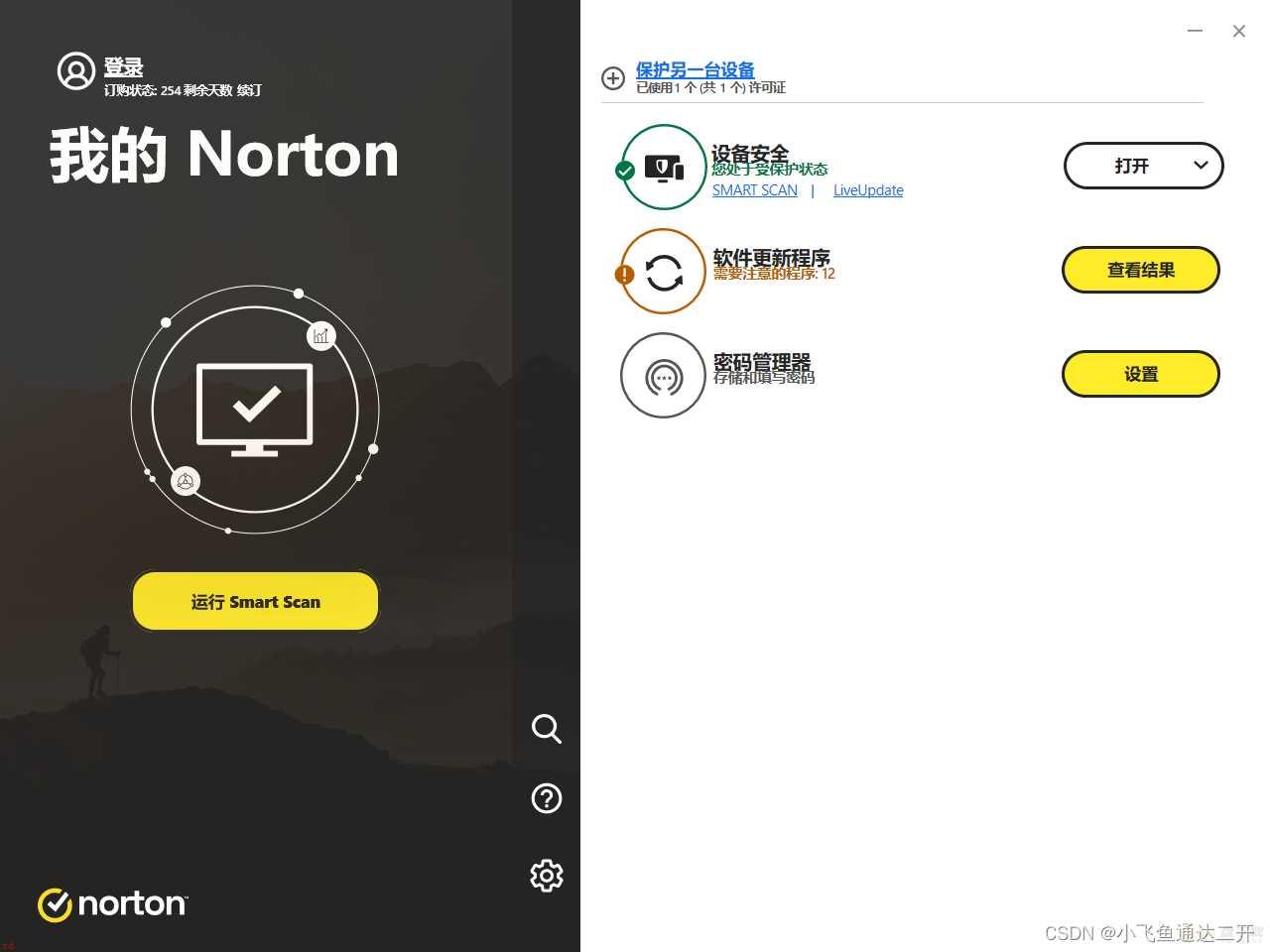
点击“启动视图”项
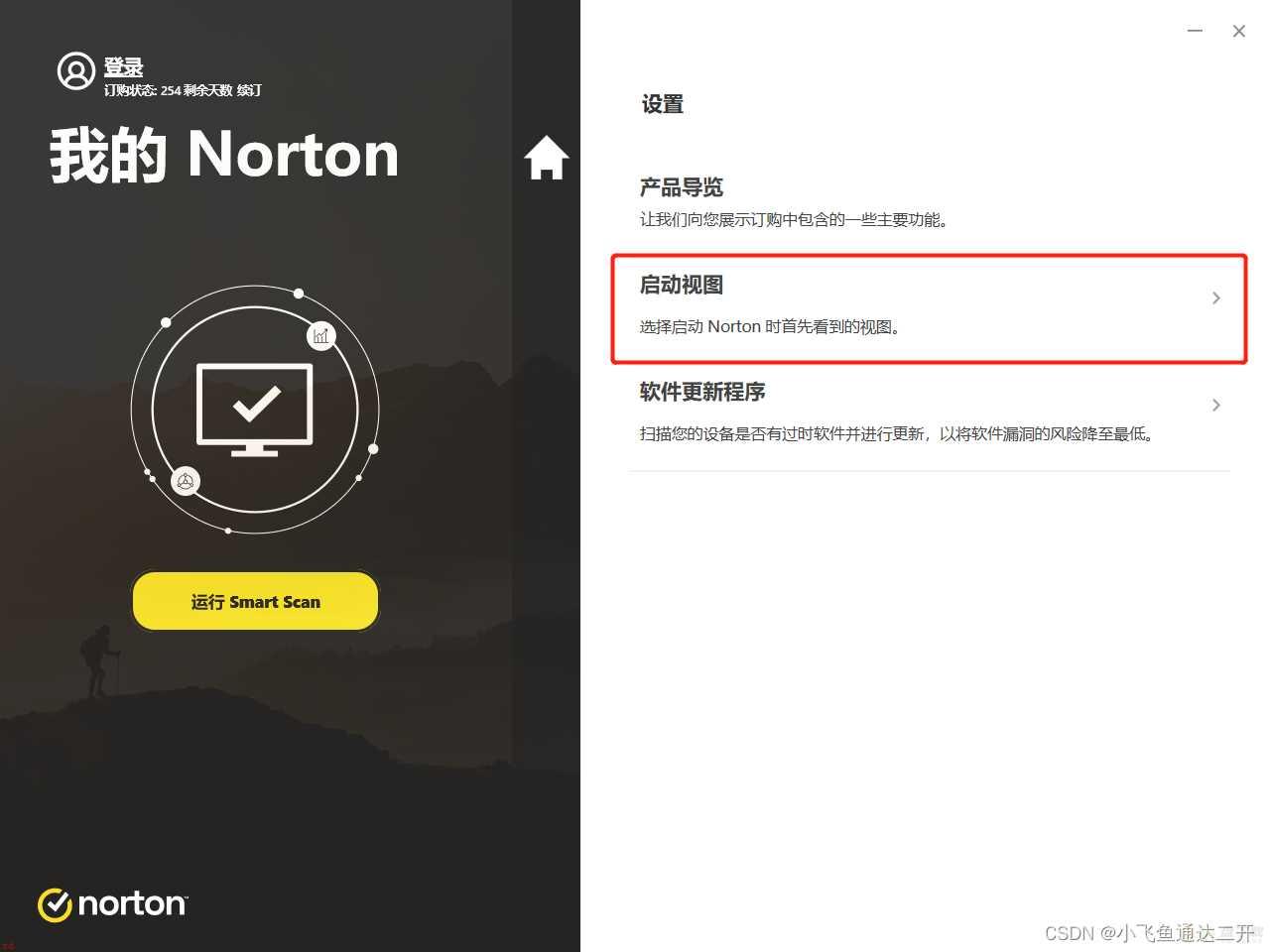
选择“经典”视图;需要关闭当前窗口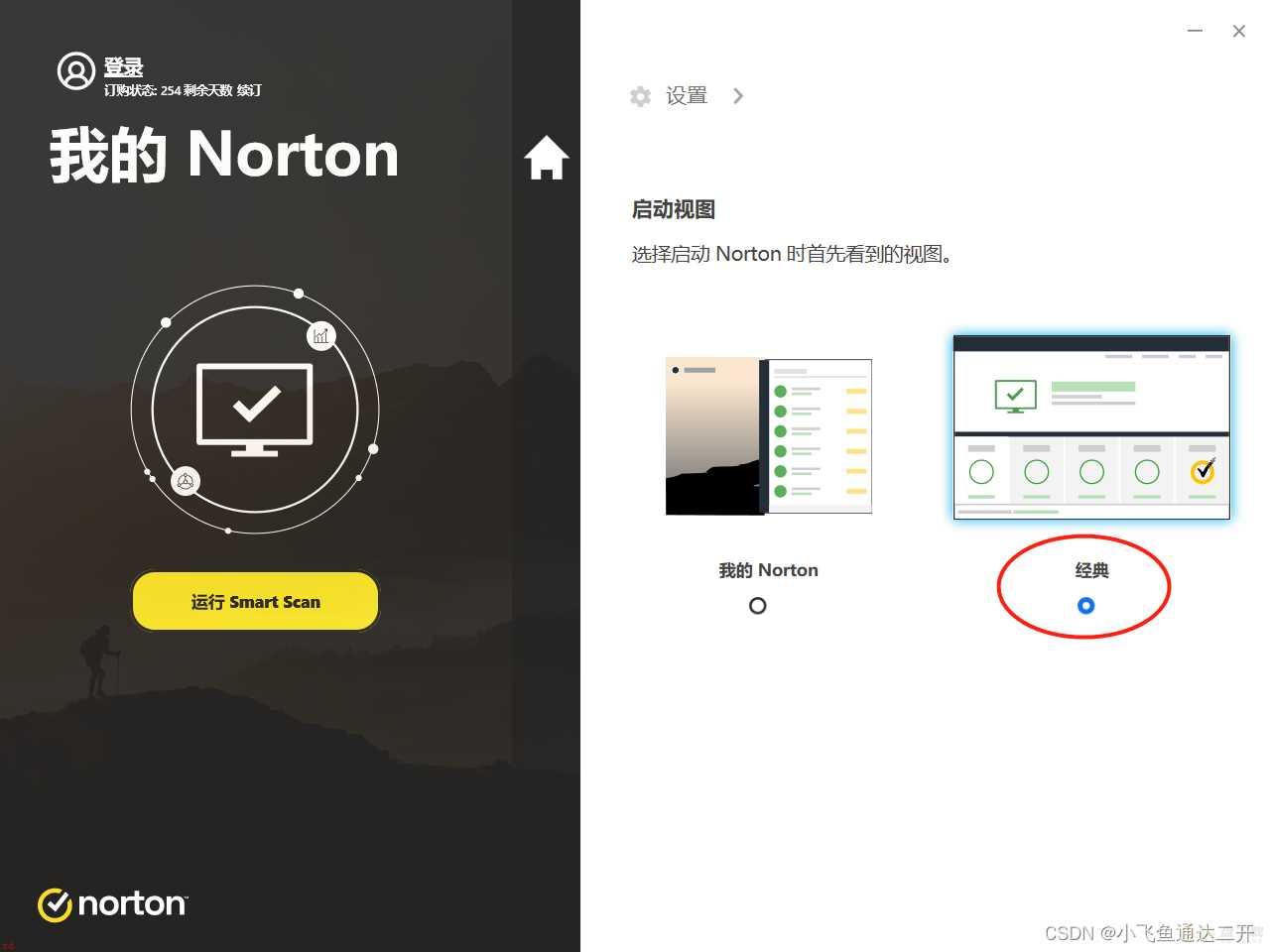
再次打开norton界面时;就会显示正常的软件界面;上面会显示当前电脑的受保护状态等情况
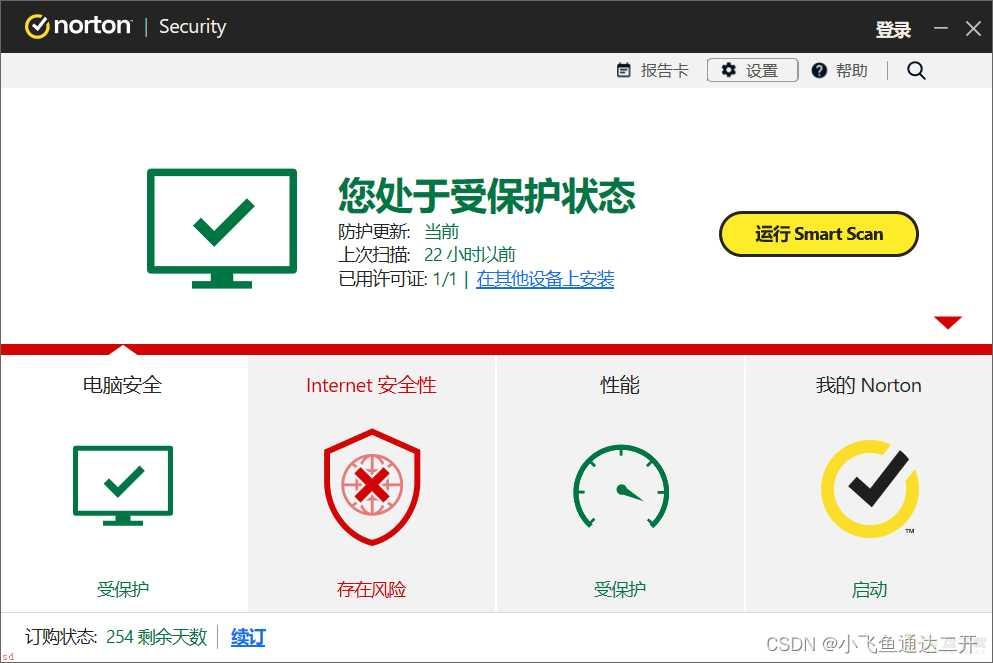
点击页面上方的“设置”打开设置界面
看到上面的“防火墙”项目;点击打开
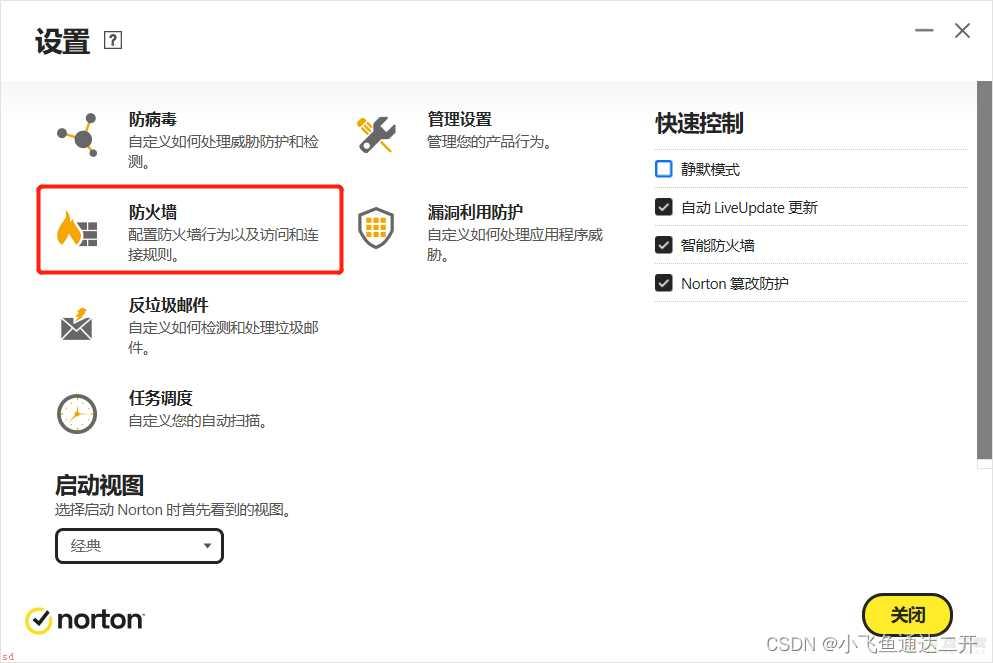
选择“通信规则”选项卡;可以看到现在系统里已经设置的规则情况;点击“添加”按钮开始新增一条新的规则
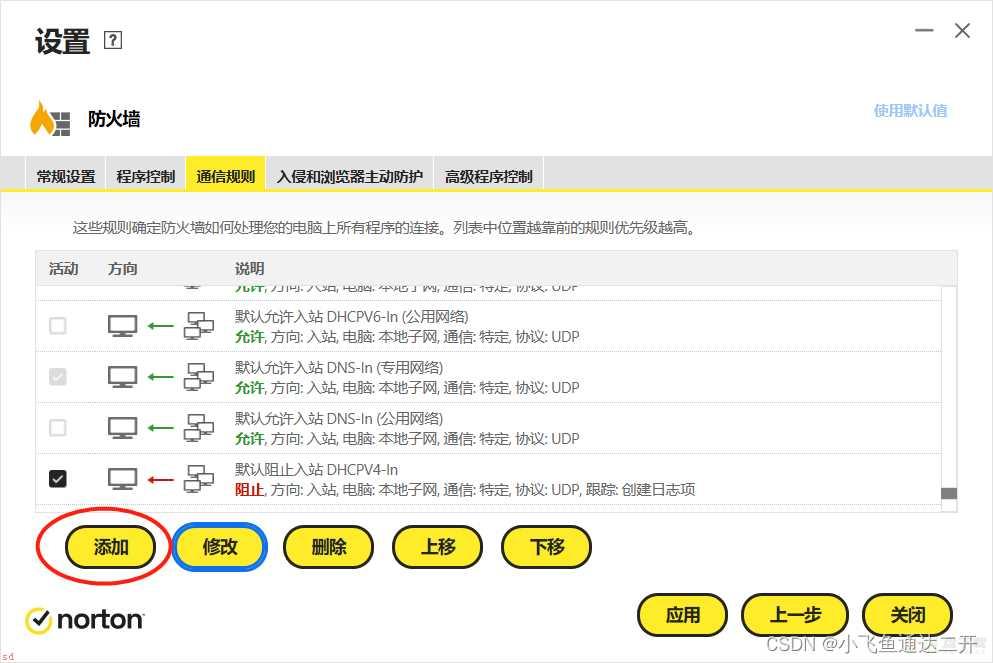 这里选择“阻止”
这里选择“阻止”
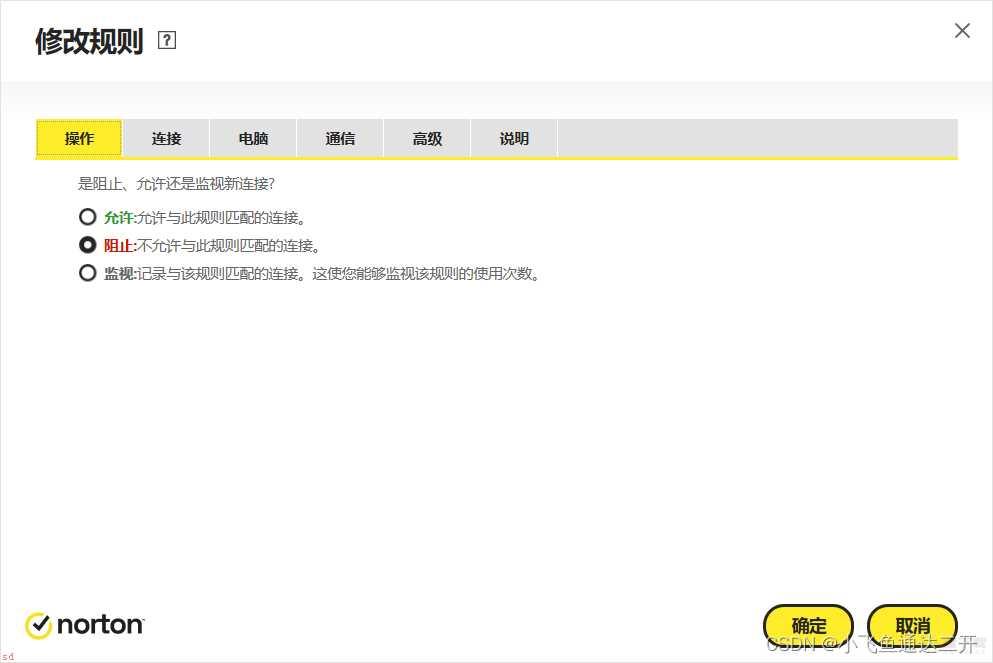 在连接选项卡中;选择来自其他电脑的入栈连接
在连接选项卡中;选择来自其他电脑的入栈连接
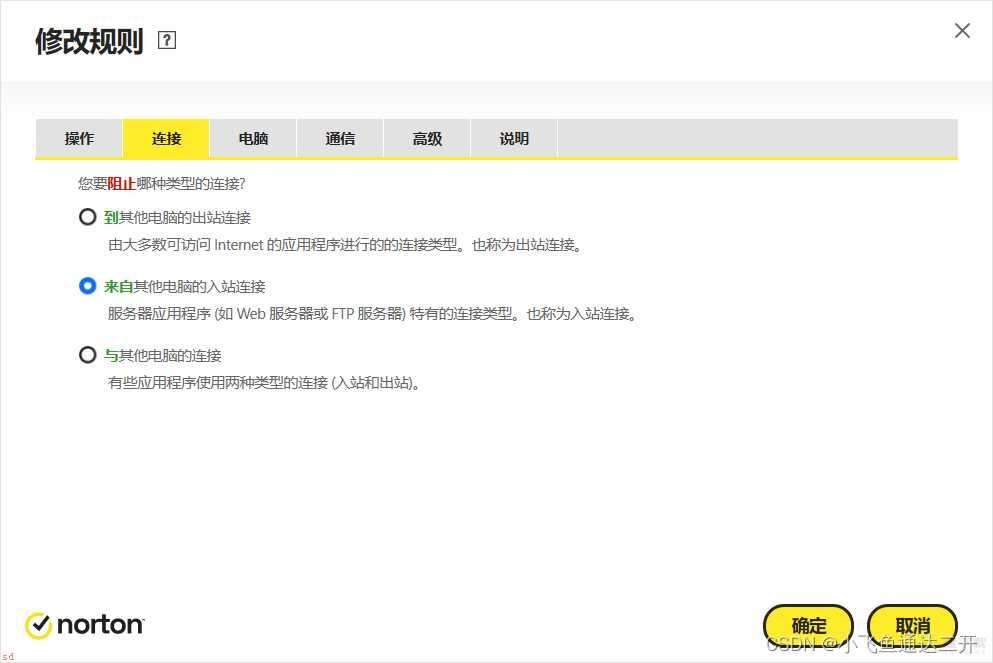 在电脑选项卡中选择“任何电脑”
在电脑选项卡中选择“任何电脑”
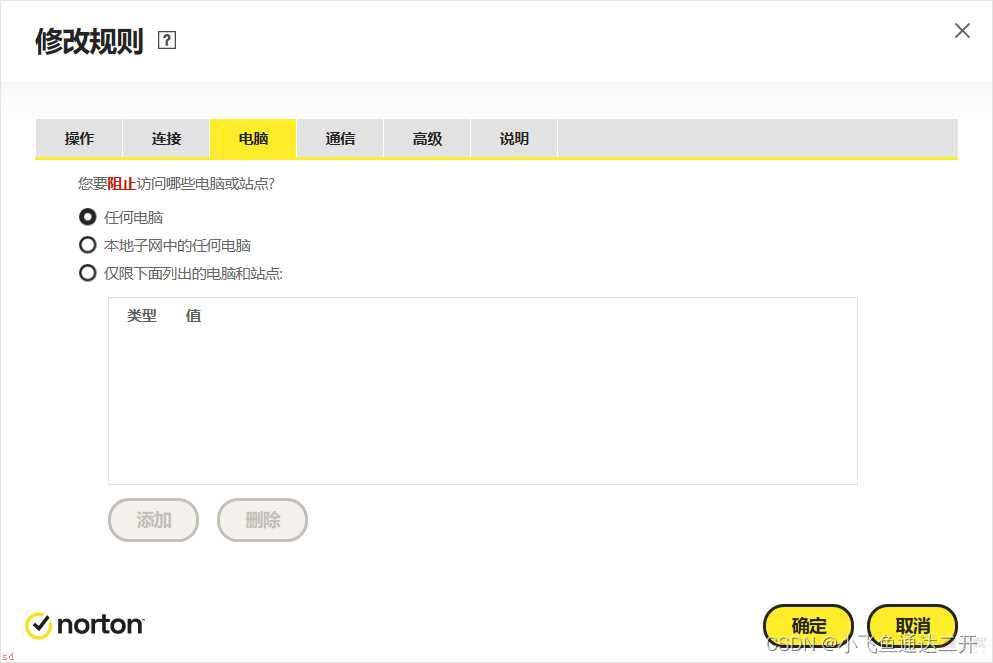
在通信选项卡中选择“TCP和UPD”选项;不管是tcp协议还是udp协议都进行阻止
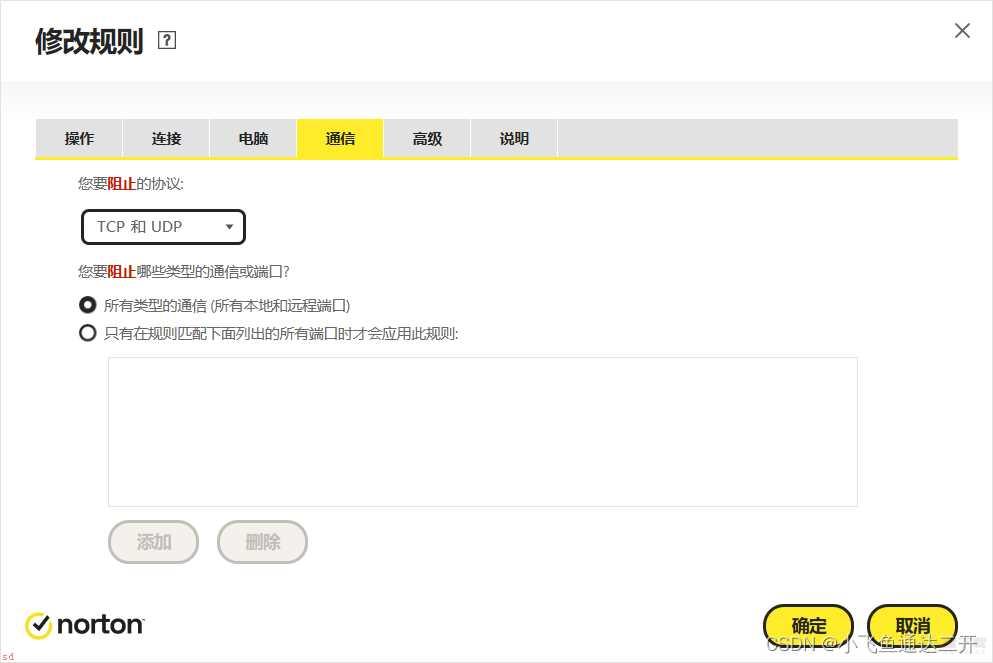
在“高级”选项卡中;选择“关闭”
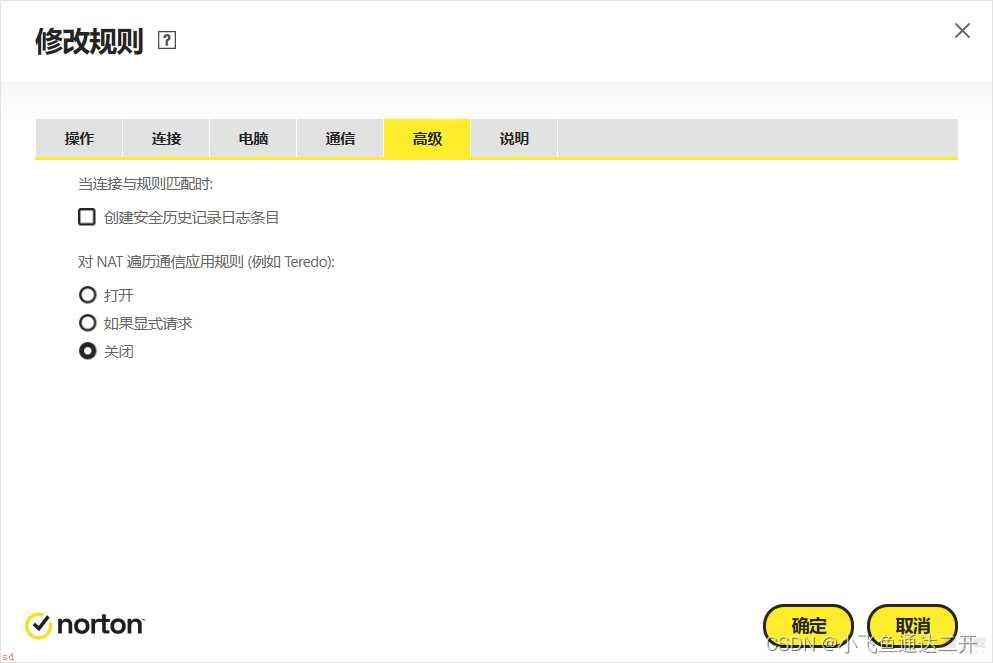
在说明选项卡中;给这个规则起一个说明的文字名字
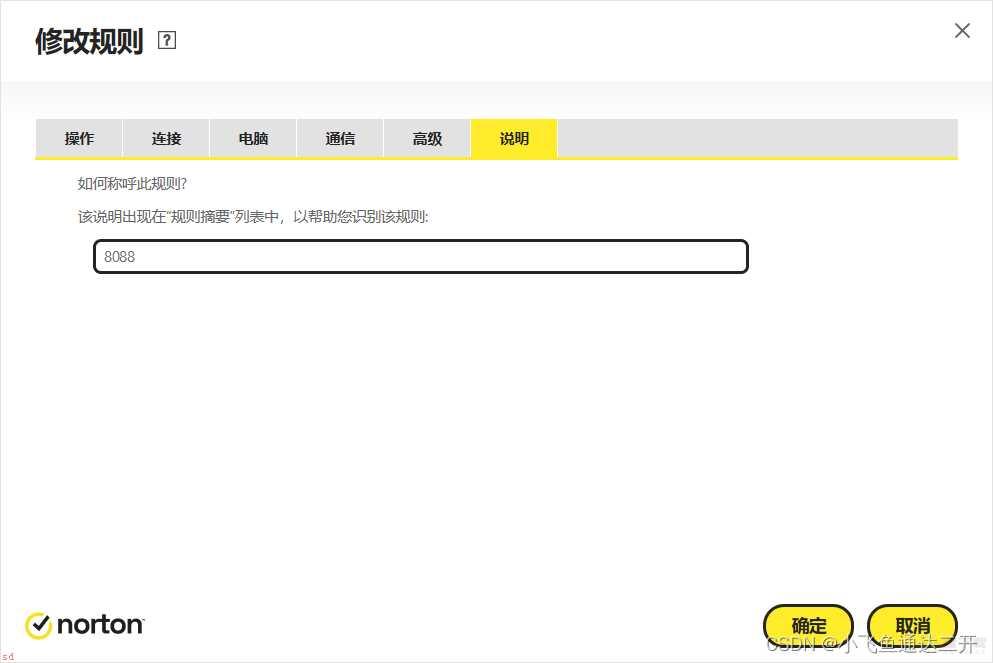
至此;就将这条规则加到系统的防火墙中;确定并关闭设置界面即可。